La interfaz de usuario de Spotify ha sufrido varios cambios en los últimos años, pero sigue siendo torpe y difícil de navegar. Particularmente confuso es cómo cambiar el nombre de usuario o el nombre para mostrar, el correo electrónico, la contraseña, la imagen de perfil o el plan de pago de una cuenta de Spotify. Este tutorial le muestra cómo actualizar esta información en su cuenta de Spotify.
Cambiar el nombre de usuario y el nombre para mostrar de Spotify
Su nombre de usuario en Spotify no se puede cambiar. Está asignado a ti cuando crea una cuenta por primera vez y tiene carácter permanente. Spotify lo usa solo con fines de identificación, ya que no lo necesita para iniciar sesión ni nada más, en realidad.
Sin embargo, aunque puede cambiar su nombre para mostrar, solo puede hacerlo en el escritorio. Sigue las instrucciones de abajo:
- Abra la aplicación Spotify en su computadora y haga clic en la flecha hacia abajo en la esquina superior derecha de la pantalla.
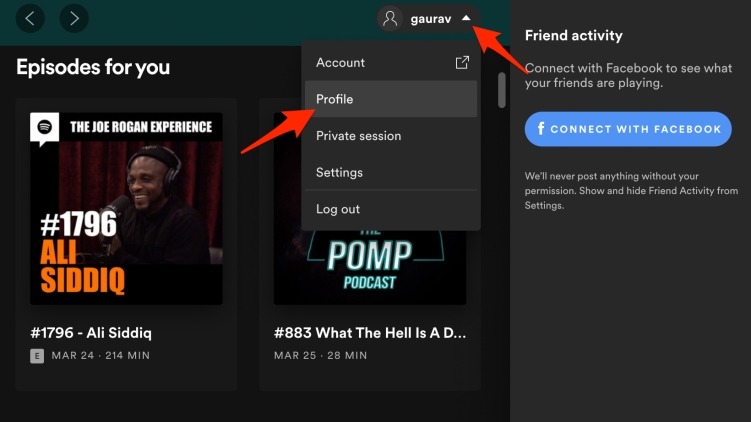
- Haga clic en su nombre para abrir la ventana emergente de edición.
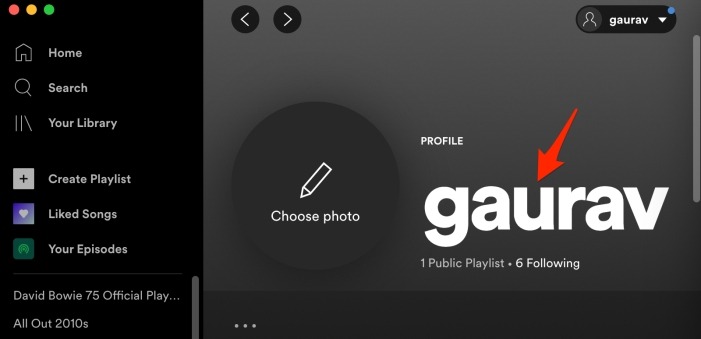
- Edite el nombre para mostrar como desee y haga clic en «Guardar» cuando haya terminado.
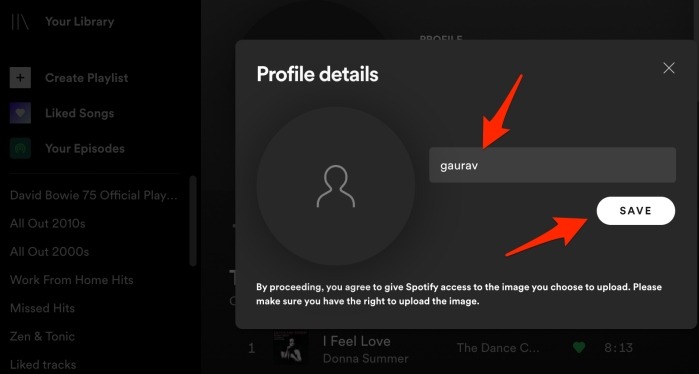
Las siguientes instrucciones muestran cómo cambiar su nombre para mostrar de Spotify en el móvil.
- Debajo de la pestaña «Inicio» en la parte inferior y toca el ícono de Configuración en la esquina superior derecha. En la siguiente pantalla, haga clic en su nombre en la parte superior.
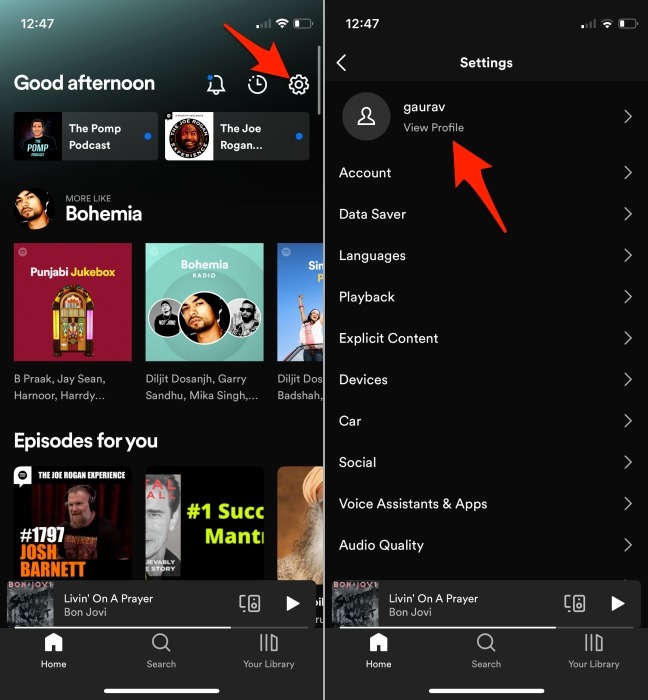
- Toque su nombre para mostrar o el botón «Editar perfil» e ingrese un nombre adecuado. Toca «Guardar» cuando hayas terminado.
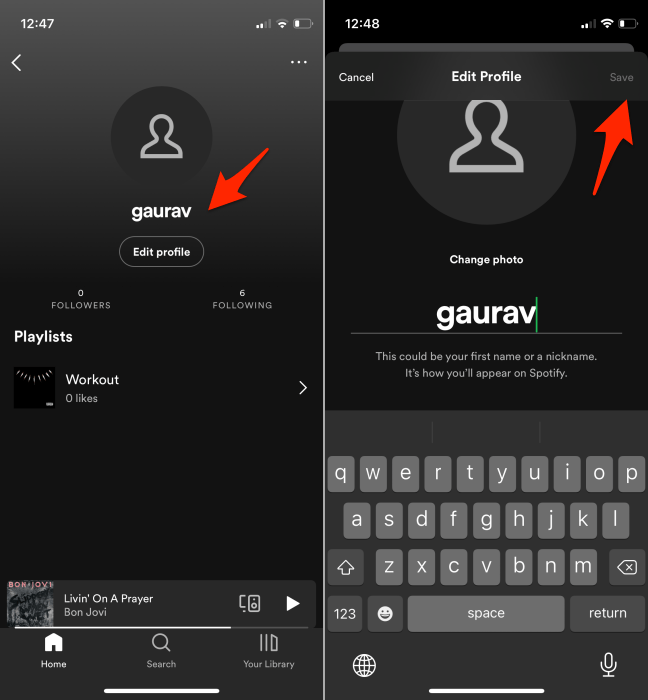
Cambiar el correo electrónico de Spotify
Puede cambiar el correo electrónico de Spotify en su cuenta a través de la Web o la aplicación móvil. Falta la opción en la aplicación de escritorio. Siga las instrucciones a continuación para cambiar su ID de correo electrónico en su navegador.
Tenga en cuenta que si usó Facebook para crear su cuenta de Spotify, puede actualizar la ID de correo electrónico desde configuración de facebook. Spotify no tiene control.
- Inicie sesión en su cuenta de Spotify y vaya a la Descripción de cuenta página. Haga clic en el botón «Editar perfil» debajo de los detalles de su cuenta.
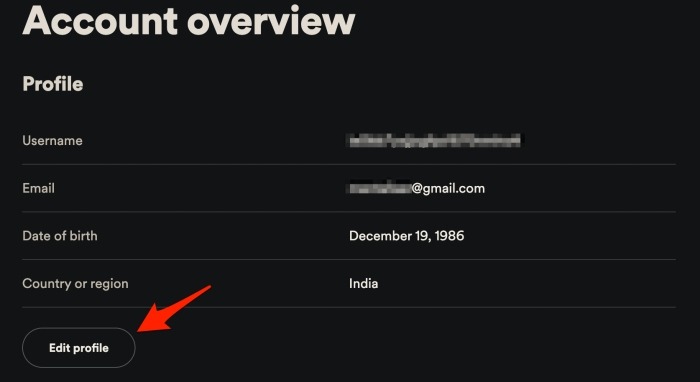
- Ingrese el nuevo correo electrónico aquí. Deberá ingresar la contraseña de la cuenta para la verificación.
- Haga clic en «Guardar perfil» para guardar los cambios. Debería recibir un correo electrónico en sus cuentas de correo electrónico antiguas y nuevas confirmando el cambio.
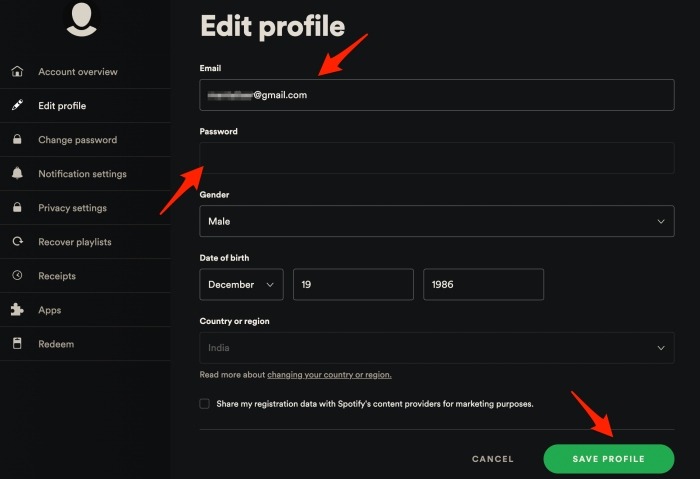
Cambiar su correo electrónico en la aplicación móvil es igualmente fácil.
- Abra la aplicación Spotify y en la pestaña «Inicio» en la parte inferior de la pantalla y toque el icono de engranaje de Configuración en la parte superior.
- Toca «Cuenta».
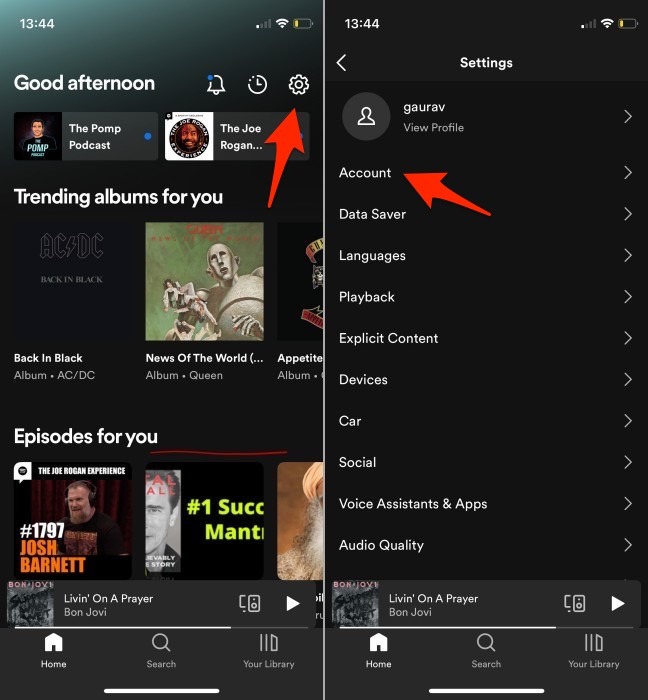
- Toque el botón «Editar» junto al correo electrónico actual e ingrese su nuevo correo electrónico y la contraseña de la cuenta de Spotify para verificar. Toque «Guardar» cuando haya terminado.
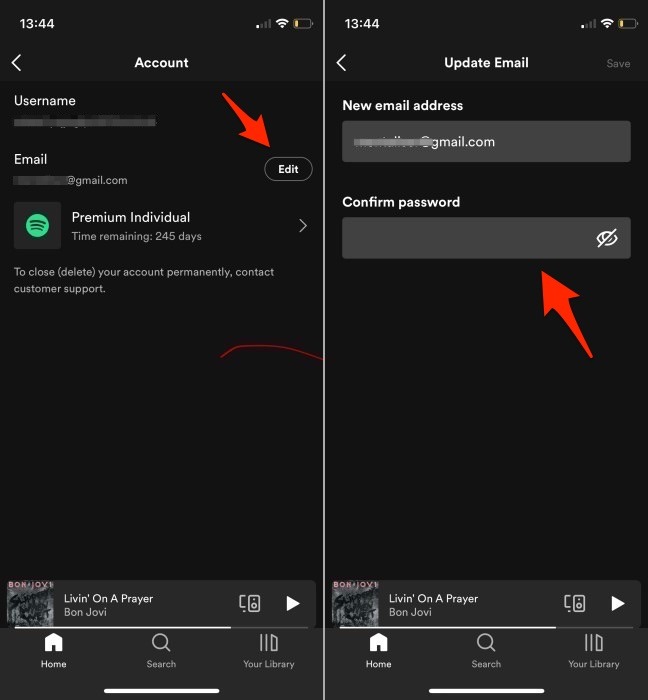
Cambiar la contraseña de Spotify
La contraseña es cómo proteges tu cuenta de Spotify. Elija una contraseña segura que no esté relacionada con usted directamente. Pero solo puede cambiar su contraseña de Spotify en We. No se puede hacer en el escritorio o en las aplicaciones móviles. Siga estas instrucciones para actualizarlo en la Web:
- Visita el página de cambio de contraseña en Descripción general de la cuenta e ingrese la contraseña actual antes de ingresar la nueva contraseña.
- Haga clic en el botón «Establecer nueva contraseña».
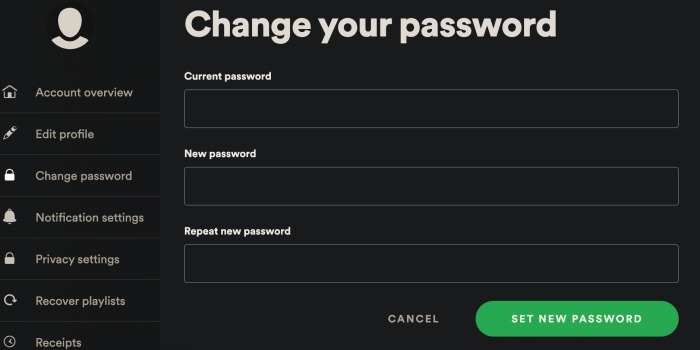
Cambiar la imagen de perfil de Spotify
A diferencia de su nombre de usuario y contraseña, puede cambiar su imagen de perfil de Spotify en el escritorio y en el móvil.
Como siempre, comencemos con la aplicación de escritorio.
- Haga clic en el icono Perfil o en su nombre para mostrar en la parte superior para abrir un menú desplegable. Seleccionar un perfil.»
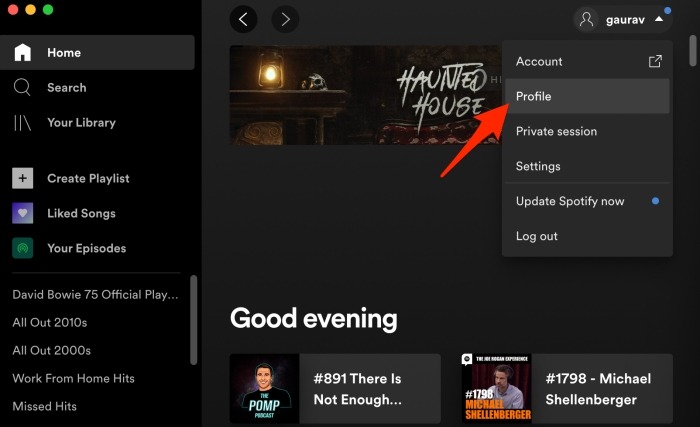
- Pase el cursor sobre el marcador de posición de la foto de perfil actual para ver el botón «Elegir foto» o «Cambiar».
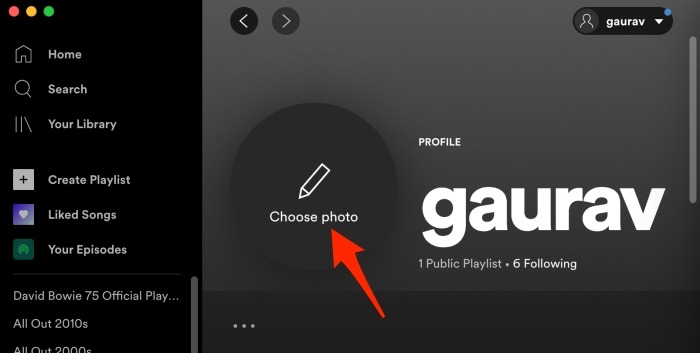
- Haga clic en él una vez para abrir una ventana emergente y elegir una foto para su cuenta de Spotify desde el almacenamiento local.
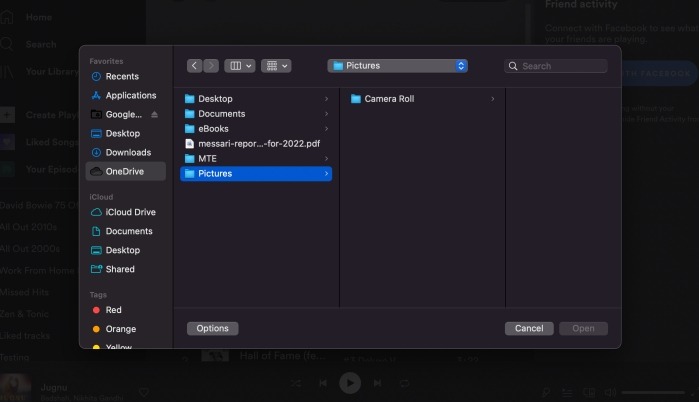
- Haga doble clic en el mismo para abrirlo y configurarlo como su imagen de perfil de Spotify o seleccione y haga clic en el botón «Abrir».
- También debería verlo como un icono junto a su nombre.
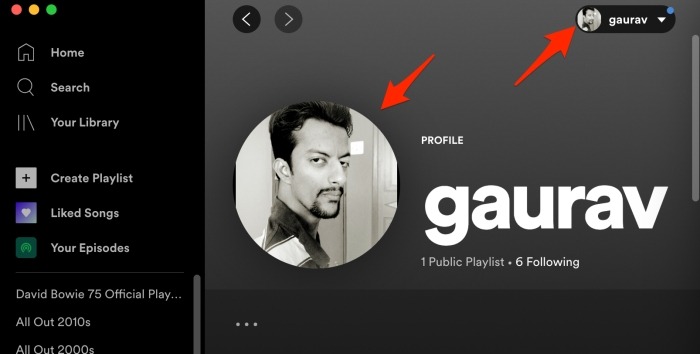
- Puede «Eliminar» o «Cambiar» la imagen de perfil de Spotify repitiendo los mismos pasos. Cuando elimine una foto, se reemplazará con una nueva foto que haya seleccionado o un avatar gris vacío predeterminado que establece Spotify.
Los pasos para cambiar la foto de perfil en el móvil son los mismos tanto en Android como en iOS. Estoy usando mi iPhone para esta guía.
- Toque el ícono de la rueda dentada que representa la Configuración en la esquina superior derecha en la pestaña Inicio, luego toque el ícono de su perfil o el botón «Ver perfil».
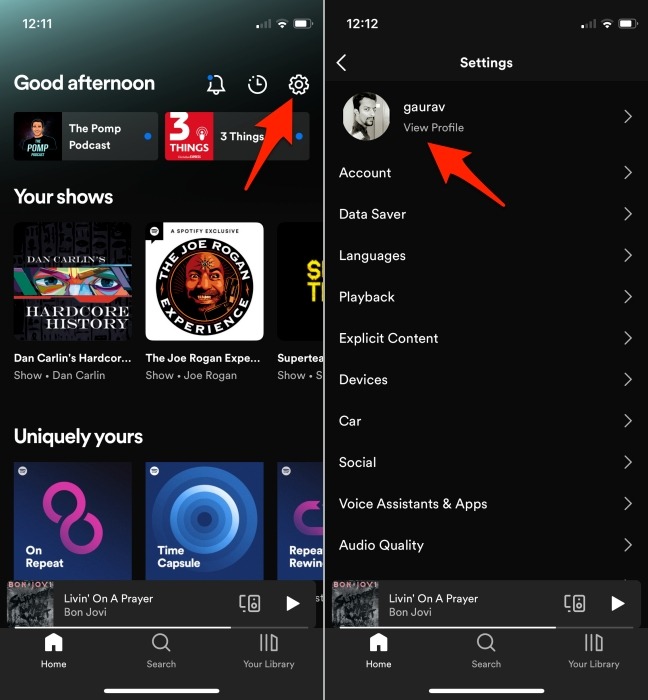
- Toque el botón de perfil «Editar» debajo de su foto de perfil/marcador de posición, luego seleccione «Cambiar» foto.
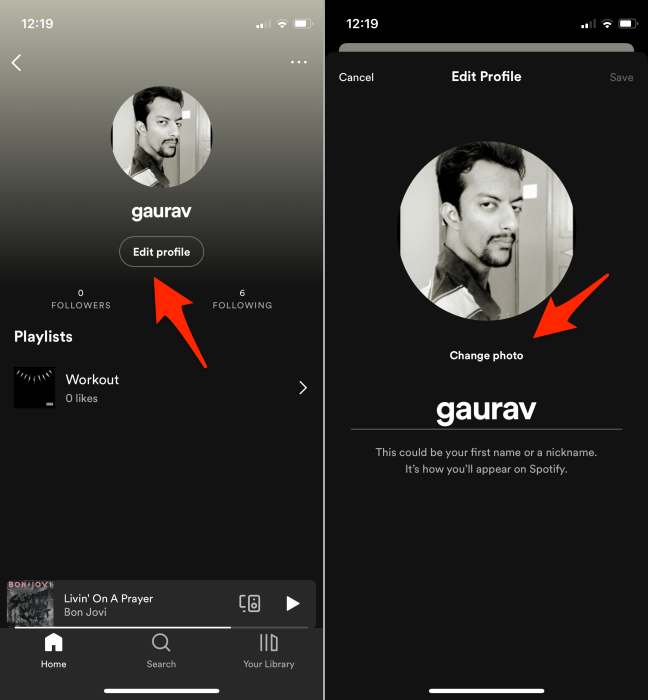
- Haga clic para tomar una nueva foto o elija una de la biblioteca usando la ventana emergente que aparece en la parte inferior de la pantalla. También puede eliminar la imagen de perfil actual. Al hacerlo, se agregará el marcador de posición en su lugar.
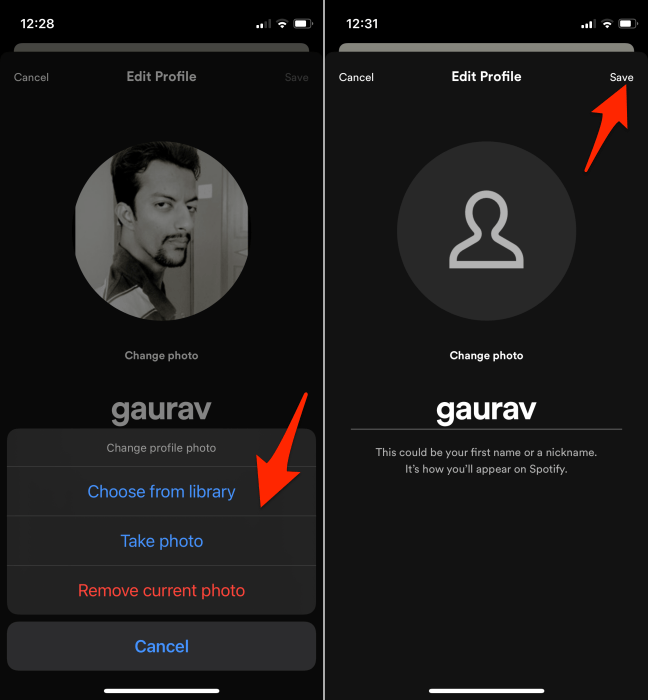
- Toque el botón «Guardar» cuando esté satisfecho con los cambios.
¿Sabías que también puedes cambiar la imagen de tu lista de reproducción en Spotify?
Cambiar el plan de pago de Spotify
El plan de pago de Spotify se puede cancelar o actualizar/degradar solo desde la aplicación web. Las aplicaciones móviles y de escritorio no lo admiten en este momento, lo cual es un inconveniente.
- Ve a tu Spotify Página de descripción general de la cuenta. Desplácese un poco para encontrar los detalles de su plan actual. Si está suscrito, debería ver la fecha de finalización del plan actual. Haga clic en el botón «Suscribirse». Los usuarios de ciertos países pueden ver «Cambiar plan» en su lugar.
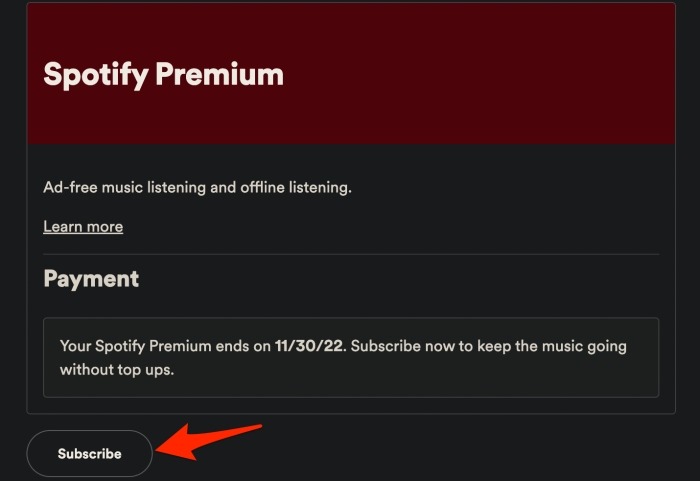
- En la siguiente pantalla, verá más detalles sobre su plan actual, como la próxima fecha de facturación y el monto. Haga clic en «Cambiar plan» en la esquina superior derecha para actualizar o cancelar su suscripción a Spotify.
¿Observe el encabezado «Detalles de pago» debajo de los logotipos de la tarjeta de crédito hacia la parte inferior de la imagen a continuación? Ahí es donde puede actualizar su número de tarjeta de crédito y otra información.
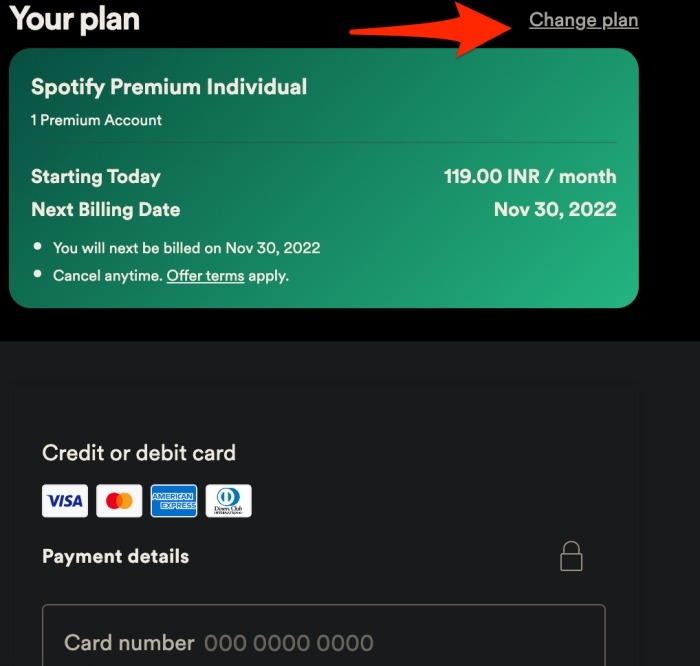
- Spotify te presentará todos los planes disponibles en tu país. Elija uno haciendo clic en «Ver planes» debajo del plan que desea.
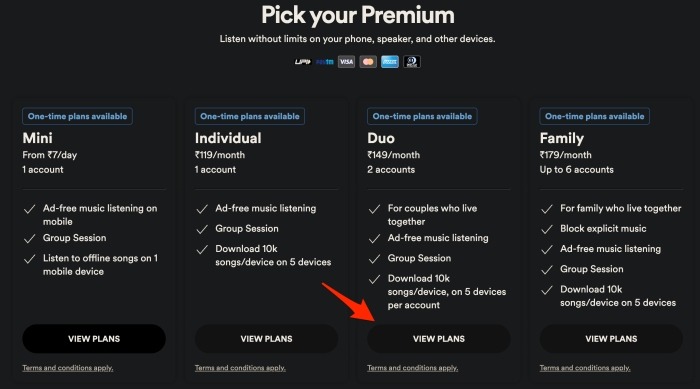
- Spotify te pedirá que confirmes el cambio de plan. Haga clic en «Cambiar plan».
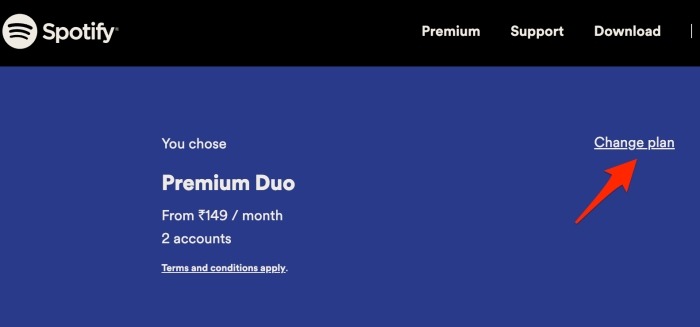
Si bien no pude encontrar una opción para cancelar el plan Premium de Spotify, el página de ayuda dice que debería estar en «Cuenta -> Cambiar plan». Independientemente del plan al que esté suscrito, debe encontrarlo como se describe en la página de ayuda.
Esto podría ser un error. Si aún no puede encontrar la opción, Complete éste formulario y envíalo a Spotify para solicitar la cancelación de tu plan.
La versión gratuita de Spotify cuenta con publicidad; sin embargo, hay formas de silenciarlos.
Spotify te permite un control total sobre tu perfil. Editar los detalles del perfil es fácil y rápido si sabe dónde buscar en el menú de configuración. Sin embargo, le vendría bien un poco de ayuda con el diseño de la interfaz de usuario para hacerlo menos desordenado y más organizado. Si te molesta demasiado, aprende cómo deshacerte de los duplicados en tu lista de reproducción de Spotify.
